Questa sezione fornisce risposte relative alle più comuni domande circa la gestione del colore:
Perché i colori non corrispondono?
Durante la procedura di imaging digitale, vengono utilizzati vari strumenti per acquisire, modificare e stampare immagini. In un tradizionale flusso di lavoro, si cattura un'immagine utilizzando una fotocamera digitale, la si carica su un computer, la si modifica in un'applicazione di fotoritocco e la si stampa. Ciascuno di questi strumenti ha un modo diverso di interpretare il colore. Inoltre, ogni strumento ha la sua gamma personale di colori disponibili, denominata spazio colore, che rappresenta una serie di numeri che definiscono il modo in cui ogni colore viene rappresentato.
Esempio di flusso di lavoro di un documento
In altre parole, quando si definisce o si interpreta un colore, ogni strumento comunica con un linguaggio proprio. Considerare un colore nello spazio colore della fotocamera digitale: un colore RGB blu intenso con i valori Rosso=0, Verde=0 e Blu=255. Nello spazio colore del monitor, il colore potrebbe essere visualizzato in modo differente. Inoltre, lo spazio colore della stampante potrebbe non contenere una corrispondenza per questo colore. Ne risulterà che, quando si sposta un documento attraverso il flusso di lavoro, il colore blu intenso si perderà durante lo spostamento e non verrà riprodotto in modo preciso. Un sistema di gestione del colore è progettato per migliorare la comunicazione del colore nel flusso di lavoro in modo tale che il colore della stampante corrisponda a quello previsto.
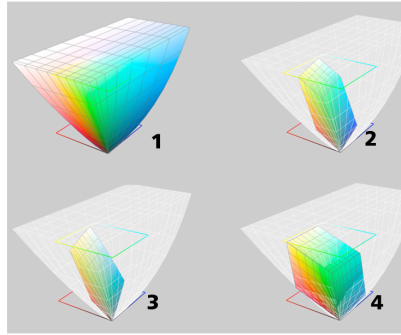
I colori vengono definiti dal loro spazio colore. 1. Spazio colore Lab. 2. Spazio colore sRGB, visualizzato sullo spazio colore Lab. 3. Spazio colore U.S. Web Coated (SWOP) v2. 4. Spazio colore ProPhoto RGB.
Cos'è la gestione colore?
La gestione colore è un procedimento che consente di prevedere e controllare la riproduzione del colore, in termini di sorgente o destinazione del documento. Assicura una rappresentazione del colore più precisa durante la visualizzazione, la modifica, la condivisione, l'esportazione in un altro formato o la stampa di un documento.
Un sistema di gestione del colore, anche noto come motore di colore, utilizza i profili colore per convertirne i valori da un'origine a un'altra. Per esempio, converte i colori visualizzati sul monitor nei colori riproducibili da una stampante. I profili colore definiscono lo spazio colore dei monitor, degli scanner, delle fotocamere digitali, delle stampanti e delle applicazioni utilizzate per creare o modificare documenti.
Perché è necessaria la gestione colore?
Se un documento richiede una rappresentazione accurata del colore, si potrebbero desiderare maggiori informazioni sulla gestione colore. Anche la complessità del flusso di lavoro e la destinazione finale dei documenti sono considerazioni importanti. Se i documenti sono destinati esclusivamente ad una visualizzazione online, la gestione del colore potrebbe risultare di minore importanza. Tuttavia, se si ha intenzione di aprire i documenti in altre applicazioni o se si stanno creando documenti da destinare alla stampa o a più tipi di output, sarà essenziale un'appropriata gestione colore.
La gestione colore consente di effettuare le seguenti operazioni:
Un sistema di gestione colore non offre una precisa corrispondenza dei colori, ma ne migliora notevolmente l'accuratezza.
Come devo iniziare a utilizzare la gestione colore?
Di seguito vengono riportati alcuni suggerimenti per aggiungere la gestione colore al proprio flusso di lavoro:
Il mio monitor sta visualizzando i colori corretti?
La calibrazione e l'assegnazione di profili al monitor sono fasi essenziali per garantire l'accuratezza del colore. Quando si calibra un monitor, esso viene impostato per consentire la visualizzazione dei colori in base ad uno standard di accuratezza stabilito. Dopo la calibrazione, si può creare un profilo colore del monitor che descriva la modalità in cui il monitor interpreta il colore. Generalmente il profilo colore personalizzato viene installato nel proprio sistema operativo dal software di assegnazione profili, cosicché può essere condiviso con altri dispositivi e applicazioni. La calibrazione e l'assegnazione di profili lavorano insieme per ottenere la precisione del colore: se un monitor viene calibrato in maniera errata, il suo profilo colore non si rivelerà utile.
La calibrazione e l'assegnazione di profili sono procedimenti complessi che generalmente richiedono l'utilizzo di dispositivi di calibrazione di terze parti, quali colorimetri e software specializzati. Inoltre, una calibrazione impropria, anziché fornire vantaggi, potrebbe risultare controproducente. Per avere più informazioni sulla calibrazione e la personalizzazione dei profili colore del monitor effettuando una ricerca sulle tecniche e sui prodotti di gestione colore. È inoltre possibile usare come riferimento la documentazione fornita con il sistema operativo o il monitor.
Anche la modalità di percezione del colore visualizzato sul monitor è importante per gestire l'uniformità del colore. La percezione viene influenzata dall'ambiente nel quale si stanno visualizzando i documenti. Di seguito sono riportati alcuni modi per creare un adeguato ambiente di visualizzazione:
Dovrei assegnare un profilo colore o convertire i colori in un profilo colore?
Quando si assegna un profilo colore, i valori del colore o i numeri presenti nel documento non variano. Al contrario, l'applicazione utilizza il profilo colore per interpretare i colori del documento. Tuttavia, quando si convertono i colori in un altro profilo colore, i valori del documento variano.
L'azione migliore sarebbe scegliere uno spazio colore appropriato quando si crea un documento e utilizzare lo stesso profilo colore per tutto il flusso di lavoro. Mentre si lavora su un documento, si dovrebbe evitare di assegnare profili colore e convertire i colori in altri profili. Per ulteriori informazioni, consultare Assegnazione di profili colore e Conversione dei colori in altri profili colore.
Che cos'è un'operazione di rendering?
Un sistema di gestione del colore può eseguire efficaci conversioni dei colori del documento su più dispositivi. Tuttavia, quando si convertono i colori da uno spazio colore ad un altro, un sistema di gestione del colore potrebbe non riuscire a far corrispondere alcuni colori. Questo avviene perché alcuni colori della sorgente potrebbero non combaciare con la gamma di colori dello spazio colore di destinazione. Per esempio, spesso i colori rosso vivo e blu visualizzati sul monitor non risultano nella gamma di colori che può produrre la stampante. Questi colori "fuori gamma" possono modificare notevolmente l'aspetto del documento, a seconda della modalità in cui vengono interpretati dal sistema di gestione del colore. Ciascun sistema di gestione del colore presenta quattro metodi di interpretazione dei colori fuori gamma e di collegamento degli stessi con la gamma dello spazio colore di destinazione. Tali metodi sono noti come "operazioni di rendering". La scelta di un'operazione di rendering dipende dal contenuto grafico del documento.


Molti colori presenti in un documento sRGB potrebbero essere fuori dalla gamma dello spazio colore U.S. Web Coated (SWOP) v2. I colori fuori gamma vengono mappati alla gamma in base all'operazione di rendering.
Sono disponibili le seguenti operazioni di rendering:
| • |
L'operazione di rendering Colorimetrica relativa è ideale per la creazione di logo o altre grafiche contenenti solo pochi colori fuori gamma. Essa permette la corrispondenza tra i colori sorgente fuori gamma ed i colori di destinazione più simili compresi nella gamma. Questa operazione di rendering implica lo spostamento del punto del bianco. Se si stampa su carta bianca, il suo biancore viene utilizzato per riprodurre le aree bianche del documento. Pertanto, tale operazione di rendering è una buona alternativa per l'eventuale stampa del documento. |
| • |
L'operazione di rendering Colorimetrica assoluta è ideale per la creazione di loghi o altre immagini che richiedono colori molto precisi. Se non si trova alcuna corrispondenza per i colori sorgente, di conseguenza verrà utilizzata la corrispondenza più simile. Le operazioni di rendering Colorimetrica assoluta e Colorimetrica relativa sono simili, ma Colorimetrica assoluta mantiene il punto del bianco durante la conversione e non regola il biancore della carta. Tale operazione di rendering viene utilizzata principalmente per le prove colore. |
| • |
L'operazione Rendering percettivo è ideale per fotografie e immagini bitmap contenenti molti colori fuori gamma. L'aspetto generale dei colori viene mantenuto modificando tutti i colori, inclusi quelli compresi nella gamma, per adattarli alla gamma di colori di destinazione. Questa operazione di rendering mantiene i rapporti tra i colori al fine di produrre i risultati migliori. |
| • |
L'operazione di rendering Saturazione produce colori più intensi e uniformi nell'ambito della grafica aziendale, come diagrammi e grafici. I colori potrebbero risultare meno precisi rispetto a quelli prodotti da altre operazioni di rendering. |
Il numero di colori fuori gamma (indicati dalla sovrapposizione in verde) potrebbe influenzare la scelta dell'operazione di rendering. A sinistra: l'operazione di rendering Colorimetria relativa è ideale per questa foto che contiene soltanto alcuni colori fuori gamma. A destra: l'operazione Rendering percettivo rappresenta una buona alternativa per questa foto, che contiene molti colori fuori gamma.

Non tutti i componenti sono disponibili nelle versioni di prova, Academic e OEM. Tra i componenti non disponibili possono figurare applicazioni e funzioni Corel, utilità di terze parti e contenuti aggiuntivi.
Copyright 2017 Corel Corporation. Tutti i diritti riservati.

![]()